Photoshopのシェイプで描画した角丸長方形の角の丸みのサイズを描画後に変更する手順を紹介します。
Photoshopを起動し、キャンバスを作成します。
[角丸長方形ツール]を利用して、シェイプで角丸長方形を描画します。
シェイプの形状を変更するための[属性]ウィンドウを表示します。[ウィンドウ]メニューの[属性]をクリックします。
[属性]ウィンドウが表示されます。
属性ウィンドウで内部の色や線の色、線幅、角丸のサイズなどが変更できます。
ウィンドウ下部にある角丸のサイズボックスを40pxに変更します。
変更すると、角丸のサイズが大きくなります。
角丸のサイズを5pxに変更します。
変更後の角丸長方形です。角のサイズが小さくなります。
4隅の角のサイズを別の値にする場合は、属性ウィンドウの下部の、角丸のサイズを変更するボックスの中央にあるチェーンのアイコンをクリックします。デフォルトではボタンが押された状態になっていますが、クリックすると、ボタンが上がった状態になり、ロックが解除されます。
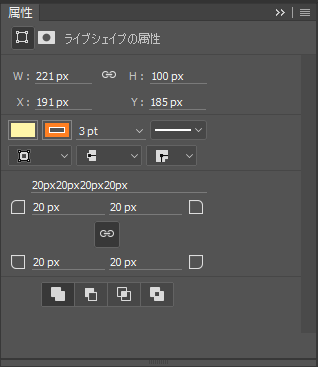
ロックが解除された状態であれば、4隅の角のサイズを別の値に変更できます。
4隅の角のサイズをそれぞれ別の値に変更した角丸長方形に変更できました。
以上の手順により、角丸長方形を描画後に角のサイズを変更できました。
